1、开始菜单,选择控制面板;

2、点击系统和安全;
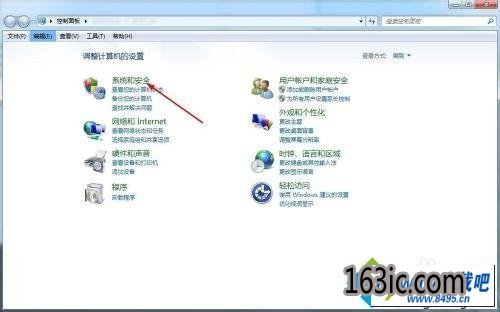
3、点击管理工具;
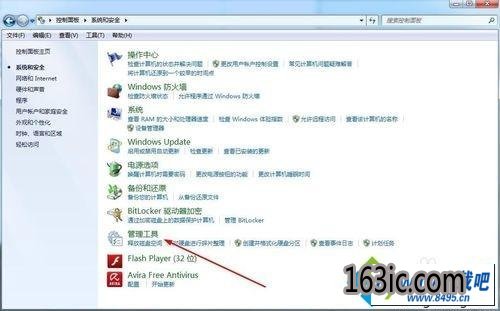
4、点击进入,本地安全策略进行操作设置;
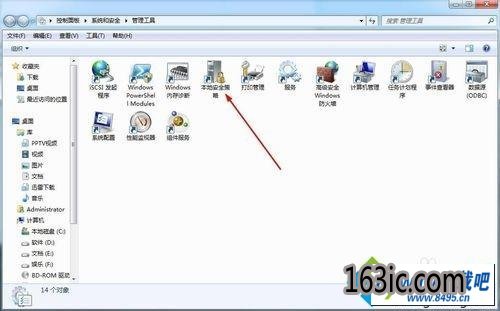
5、点击进入,安全设置-本地策略-安全选项”里面的“交互式安全:可缓冲保存的前次登陆个数”,默认的共享最大连接数为10台;
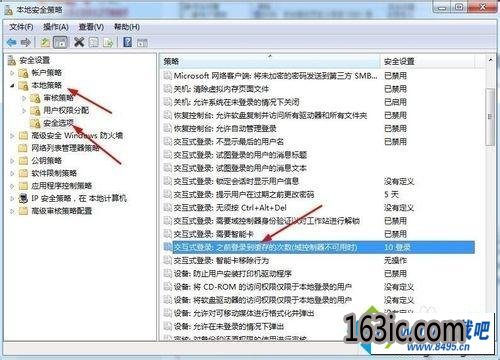
6、超过数量的电脑将会被提示无法共享,如被共享电脑的ip是192.168.1.x,它被超过的数量的电脑访问时会出现错误,所以这里改成50;

7、xp设置,组策略找到“计算机配置-管理模版-windows组件-远程桌面服务”里面的“限制连接数量”改为已启用,数量设为50;
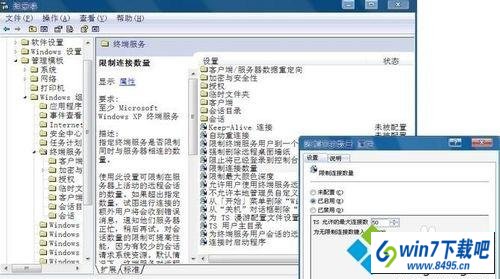
8、修改成50.ok了,问题解决。
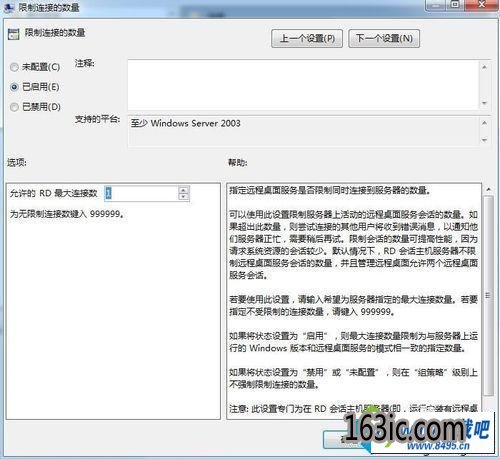
上面给大家介绍的就是xp系统下共享文件夹连接数限制如何解除的全部内容,大家可以参照上面的方法步骤来进行操作吧。